Werbung
 Tablets eignen sich hervorragend zum Lesen und Durchsuchen von Websites. Die Verwendung des Touchpads ist intuitiv und bequem, und Tablet-Bildschirme weisen nicht die Größenbeschränkungen von Mobiltelefonen auf. Beim Surfen im Tablet-Internet werden Sie jedoch feststellen, dass viele Websites ihre mobile Version automatisch laden. Dies liegt daran, dass sich der von Ihnen verwendete Browser als mobile Anwendung für die von Ihnen besuchten Websites identifiziert.
Tablets eignen sich hervorragend zum Lesen und Durchsuchen von Websites. Die Verwendung des Touchpads ist intuitiv und bequem, und Tablet-Bildschirme weisen nicht die Größenbeschränkungen von Mobiltelefonen auf. Beim Surfen im Tablet-Internet werden Sie jedoch feststellen, dass viele Websites ihre mobile Version automatisch laden. Dies liegt daran, dass sich der von Ihnen verwendete Browser als mobile Anwendung für die von Ihnen besuchten Websites identifiziert.
Die Beschränkung auf die mobile Version einer Website kann ärgerlich sein, da ihnen häufig die Funktionen ihrer Desktop-Version fehlen. Wenn Sie die Desktop-Version von Websites lieber auf Ihrem Google Android Honeycomb-Tablet anzeigen möchten, werden Sie erfreut sein zu hören, dass es zwei einfache Möglichkeiten gibt, dies zu erreichen. Lesen Sie weiter, um herauszufinden, wie Sie auf Ihrem Honeycomb-Tablet zwischen der Desktop- und der Mobilversion wechseln können.
Ändern Sie die Einstellung des Honeycomb Browser-Benutzeragenten
Der Benutzeragent des Honeycomb-Browsers ist auf "Android" eingestellt, was von den meisten Websites als "Smartphone" interpretiert wird, wodurch die kompakte Version ihrer Website angezeigt wird. Um dies zu ändern, müssen Sie die entsprechende Benutzeragentenzeichenfolge ändern.
- Öffnen Sie den nativen Browser auf Ihrem Android Honeycomb-Tablet.
- Art about: debuggen in der Adress- / URL-Leiste und drücken Sie Eingeben.
- Erwarten Sie nicht, dass etwas passiert. es wird wahrscheinlich so aussehen, als wäre nichts passiert.
- Öffnen Sie anschließend die Einstellungen des Browsers über das Symbol in der oberen rechten Ecke.

- Wählen die Einstellungen aus dem Dropdown-Menü.
- Wechseln Sie zu Debuggen Registerkarte über das linke Menü.
- Wählen Sie nun auf der rechten Seite UAString.
- Wählen Desktop.

- Drücke den Zurück Klicken Sie in der unteren linken Ecke des Browsers auf die Schaltfläche, um die Einstellungen zu beenden.
- Wiederholen Sie Schritt 2, um den Debugging-Modus zu beenden.
Beachten Sie, dass die Einstellung möglicherweise bei jedem Neustart Ihres Geräts zurückgesetzt wird.
Interessanterweise hat der Browser auf Android-basierten Smartphones eine andere Benutzeragenteneinstellung, die "Android Mobile" lautet. Dadurch können Websites tatsächlich zwischen Tablets und Smartphones unterscheiden. Leider unterstützen nicht alle Websites die beiden unterschiedlichen Einstellungen, und überraschenderweise umfasst dies auch Google Mail.
Verwenden Sie einen anderen Browser
Möglicherweise sind einige mobile Websites tatsächlich praktischer als ihre Desktop-Gegenstücke. In diesem Fall möchten Sie die Benutzeragenteneinstellung wahrscheinlich nicht ändern, da das Hin- und Herwechseln zwischen verschiedenen Einstellungen ein ziemlicher Aufwand ist. Die alternative Lösung besteht darin, einen anderen Browser zu verwenden, mit dem Sie problemlos zwischen der Desktop- und der mobilen Version einer Website wechseln können.
Ein Browser, den ich sehr empfehlen kann Dolphin Browser HD. Um schnell zwischen der mobilen und der Desktop-Version einer Website zu wechseln, müssen Sie auch das Dolphin Desktop Toggle-Add-On installieren. Nach der Installation finden Sie im rechten Menü des Browsers eine Umschalttaste. Das rechte Menü wird geöffnet, wenn Sie versuchen, das Browserfenster nach links zu schieben. Durch Drücken der Umschalttaste wird die jeweils andere Version der Website geladen, sofern verfügbar.
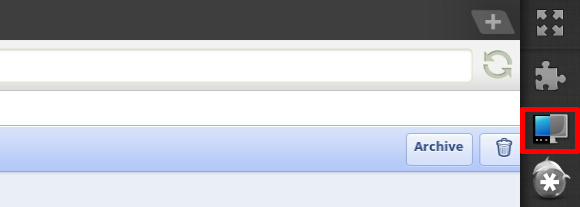
Sind Sie sich noch nicht sicher, welches Tablet Sie bekommen sollen? Es gibt zumindest 5 Dinge, die Sie vor dem Kauf eines Tablet-PCs beachten sollten 5 Dinge, die Sie vor dem Kauf eines Tablet-PCs beachten sollten Weiterlesen . Vielleicht möchten Sie Probieren Sie Googles Android Mobile OS auf Ihrem Computer mit Live-CD aus Probieren Sie Googles Android Mobile OS auf Ihrem Computer mit Live-CD aus Weiterlesen ? Und wenn Sie sich für ein Android-Tablet entschieden haben, lesen Sie es unbedingt durch Die 3 besten Android-Tablets, die heute erhältlich sind und die ein Käufer ausprobieren sollte Die 3 besten Android-Tablets, die heute erhältlich sind und die ein Käufer ausprobieren sollteWährend das iPad vor allen anderen auf dem Tablet-Markt Fuß fassen konnte, fließen Android-Tablets von Wettbewerbern wie Wasser. Es gibt jetzt eine Vielzahl von Optionen und viele ... Weiterlesen .
Wenn Sie bereits ein Android-Gerät besitzen, sehen Sie sich diese Ressourcen an:
- Beste Android Apps Die besten Android Apps im Google Play Store für 2019Suchen Sie nach den besten Android-Apps für Ihr Telefon oder Tablet? Hier ist unsere umfassende Liste der besten Apps für Android. Weiterlesen
- Über 10 Tricks zum Ausprobieren mit dem Google Android-Betriebssystem Über 10 Tricks zum Ausprobieren mit dem Google Android-Betriebssystem Weiterlesen
- 7 der kleinen Ärger von Google Android und wie man sie behebt 7 der kleinen Ärger von Google Android und wie man sie behebt Weiterlesen
- So schreiben Sie Ihre erste Google Android-Anwendung So schreiben Sie Ihre erste Google Android-AnwendungMöchten Sie wissen, wie man Google Android-Apps schreibt? Die meisten Android-Anwendungen sind in Java geschrieben - eine relativ leicht zu erlernende, benutzerfreundliche Sprache für neue Entwickler. Abgesehen von der Möglichkeit etwas Geld könnten Sie ... Weiterlesen
- Eine Kurzanleitung zum Entwickeln von Android-Apps mit Google App Inventor Eine Kurzanleitung zum Entwickeln von Android-Apps mit Google App Inventor Weiterlesen
- So installieren Sie Google Android auf einem Windows Mobile-Telefon So installieren Sie Google Android auf einem Windows Mobile-Telefon Weiterlesen
Warum hast du dir ein Android Tablet besorgt oder warum brauchst du eines?
Bildnachweis: Palto
Tina schreibt seit über einem Jahrzehnt über Verbrauchertechnologie. Sie hat einen Doktortitel in Naturwissenschaften, ein Diplom aus Deutschland und einen MSc aus Schweden. Ihr analytischer Hintergrund hat ihr geholfen, sich als Technologiejournalistin bei MakeUseOf zu profilieren, wo sie jetzt die Keyword-Recherche und -Operationen verwaltet.


